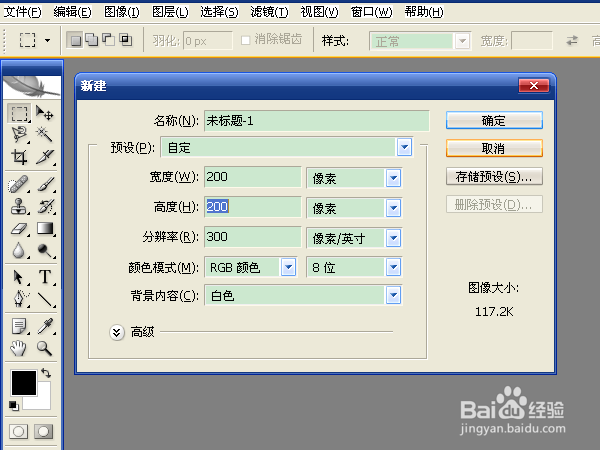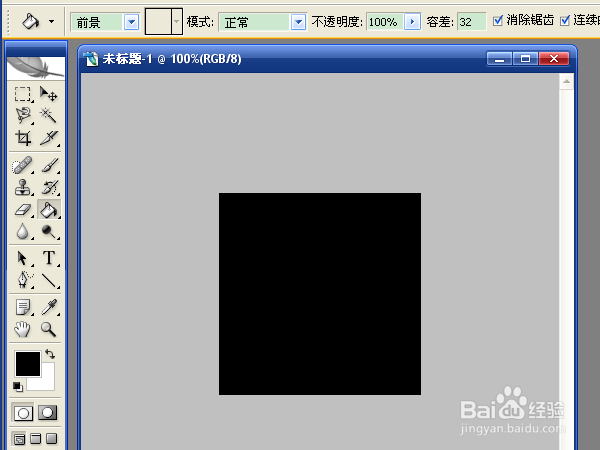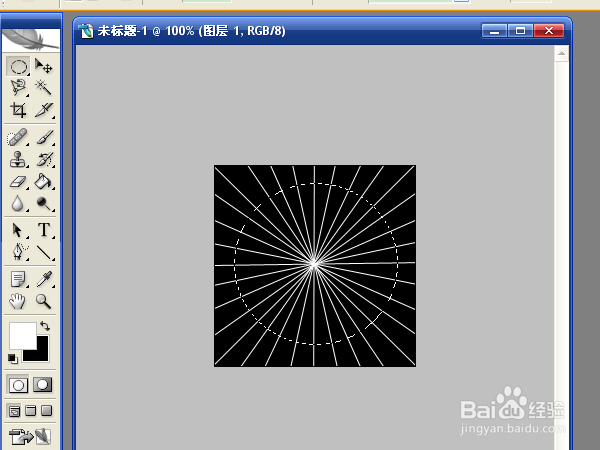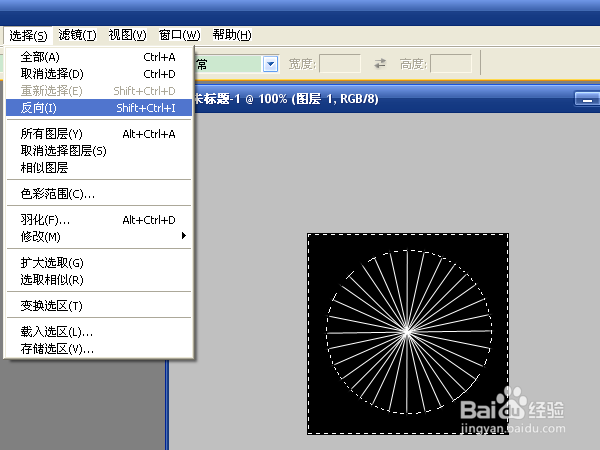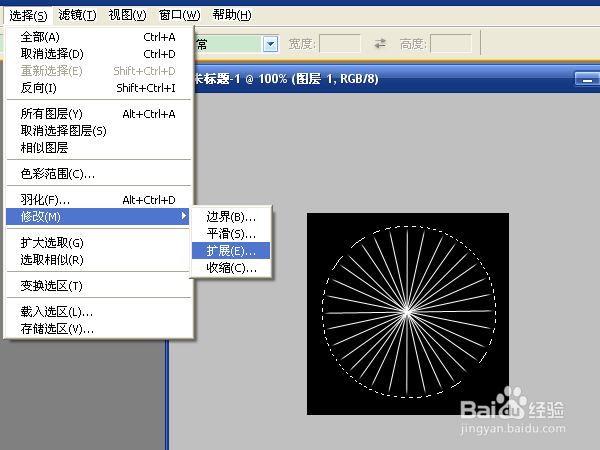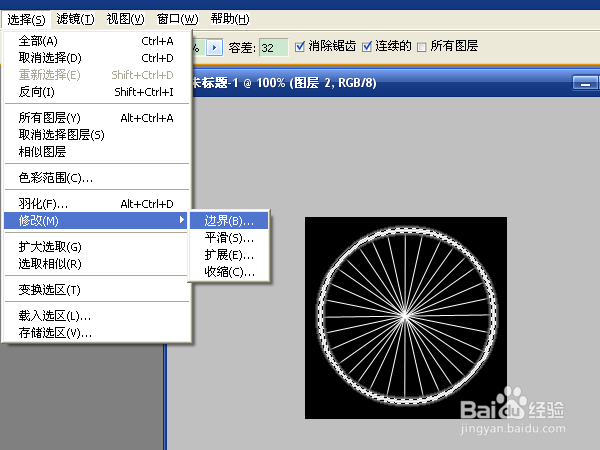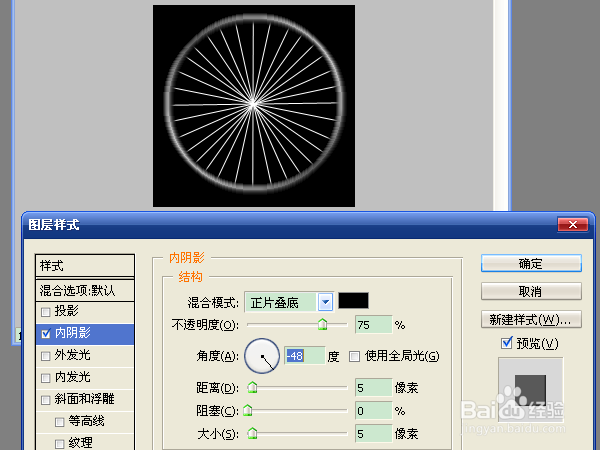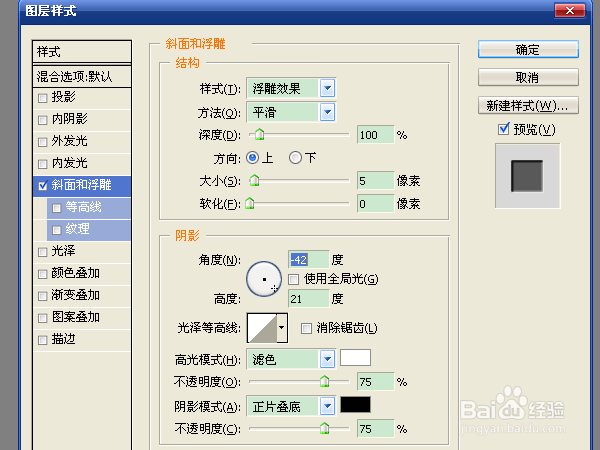1、新建一个宽和高一样的文件,大小随自己的需要而定,但要比箱体小。
2、选择“油漆桶工具”,将背景填充成黑色或其它颜色。要对比度强烈的颜色,这样制作时可以清晰的观察效果。
3、在菜单栏中选择“图层”→“新建”→“图层”。按x键,将工具栏中的前景色和背景色进行吨易坌荐切换。这样在绘制直线时就会是白色线条。从左面的工具栏中选择“直缏堋垌胯线工具”,可以绘制横线与竖线交差的形状,也可以绘制斜线。
4、直线绘制完成后,选择“椭圆选框工具”,按住alt键,点图像的中心,按住左键,拖动鼠标,建立一个圆。
5、选择菜单栏中的“选择”→“反向”,也可以使用“反向”的快捷键。按删除键或退格键。做完之后变成图中的效果。
6、再选择“反向”,选择菜单栏中的“选择”→“修改”→“扩展”,选择5像素。“修改”功能只能在选择内容的情况下,才能使用。
7、新建一个图层,选择菜单栏中的“选择”→“修改”→“边界”,选择5像素。选择“油漆桶工具”,将选中的区域填充成白色。
8、选择菜单栏中的“选择”→“取消选择”,或按取消选择的快捷键。选择菜单栏中的“图层”→“图层样式”→“内阴影”。不选中“使用全局光”,角度调到右下角,其它数值随意调,确定。
9、选择图层1,选择菜单栏中的“图层”→“图层样式”→“斜面和浮雕”。样式中选择浮雕效果。角度中不选中“使用全局光”,调到右下角。其它数值随意调,确定。具体效果查看右上角的“导航器”窗口中的预览。
10、按住ctrl键,点右下角“图层窗口”中的图层1中的图片,将图层1的内容选中。此时状态效果见简介中的附图。选择“渐变工具”,选择前景到背景或黑白渐变,选择“径向渐变”,按住鼠标左键,从左上角移到鼠标到右下角,松开左键。喇叭就变成左上角发亮的效果。取消选中,查看一下效果。满意之后就可以将它复制到箱体上形成音箱效果。